Pernah gak sih kalian ketemu sama orang yang pake gadget kekinian tapi buat sekedar ganti wallpaper di hp aja gak bisa?? atau mungkin kalian salah satunya?? Biasanya Apple newbee alias yang baru kenalan sama produk iPhone dari Apple bukan gak mungkin pasti ngalamin hal semacam ini.
Don't worry!!! Buat sekedar selingan info aja, barangkali ada yang belum ngerti gimana cara ganti wallpaper di iPhone. Berikut penulis paparkan caranya. Pada dasarnya, mengganti wallpaper di iPhone tidak jauh berbeda dengan HP pada umumnya baik itu Android, Windows, Symbian, etc.
Langsung saja ya..Ada 2 langkah mudah untuk mengganti wallpaper di iPhone.
FYI, disini penulis memakai iPhone 5S.
Cara 1 : Melalui Pengaturan langsung
Langkah pertama, buka aplikasi di home iPhone. Klik Pengaturan
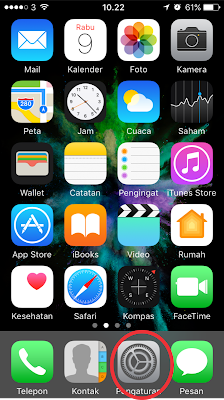 |
| Picture 1 : Home iPhone |
Setelah itu, akan muncul tampilan pengaturan. Scroll ke bawah, pilih wallpaper.
 |
| Picture 2 : Tampilan Menu Pengaturan iPhone |
Setelah anda pilih wallpaper, kemudian akan muncul tapilan baru yang menunjukan tampilan layar terkunci dan layar utama iPhone dengan wallpaper sebelumnya.
 |
| Picture 3 : Tampilan Pengaturan Wallpaper |
Kemudian anda klik "Pilih Wallpaper Baru" untuk masuk ke tahap selanjutnya yakni memilih wallpaper yang hendak diinginkan. Disini akan ada tampilan wallpaper dengan dua pilihan yaitu "Diam" dan "Dinamis".
Diam disini maksudnya wallpaper yang akan diterapkan berbentuk gambar/ foto diam. Sedangkan Dinamis sendiri adalah wallpaper yang diterapkan berbentuk gambar bergerak / live wallpaper atau kalau kita lebih jeli wallpaper dinamis ini bisa lebih seperti screen saver di PC. Perlu digaris bawahi, pilihan wallpaper Dinamis dan Diam ini hanya untuk wallpaper bawaan/ default iPhone.
Selain dua pilihan diatas dibawahnya terdapat rantaian folder foto galeri, dimana kita bisa memilih foto/ gambar dari koleksi galeri sendiri untuk dijadikan wallpaper.
 |
| Picture 4 : Tampilan Pilihan Wallpaper Dinamis & Diam |
Setelah anda menentukan pilihan wallpaper dalam bentuk apa yang hendak anda terapkan, kemudian pilih. Disini penulis memilih wallpaper Diam.
 |
| Picture 5 : Tampilan Pilihan Gambar Diam Default |
Disini penulis memilih wallpaper Green Ocean dimana wallpaper ini merupakan wallpaper bawaan/ default untuk iOS 10.3 yakni the latest update dari iOS.
 |
| Picture 6 : Tampilan Penyesuaian Mode Wallpaper |
Kita tinggal menyesuaikan wallpaper yang akan kita terapkan. Disini ada dua mode penerapan yakni "Diam" dan "Perspektif". Kalau untuk "Diam" wallpaper yang diterapkan dalam kondisi diam. Lain halnya dengan "Perspektif", meskipun wallpaper yang diterapkan berbentuk gambar diam namun dalam penerapannya wallpaper dapat bergerak menyesuaikan gerakan iPhone. Disini penulis memilih mode "Diam".
 |
| Picture 7 : Tampilan Pratinjau Wallpaper |
Setelah muncul tampilan pratinjau wallpaper, disini ada 4 pilihan.
- Layar Terkunci : Penerapan wallpaper untuk tampilah layar pada saat iPhone mode terkunci/ tampilan awal saat iPhone tidak digunakan.
- Layar Utama : Penerapan wallpaper untuk tampilan layar menu utama/ home.
- Keduanya : Penerapan wallpaper untuk tampilan baik pada saat iPhone terkunci maupun di tampilan menu utama/ home.
- Batalkan : Pilihan apabila anda hendak membatalkan untuk menerapkan wallpaper.
Disini penulis memilih "Keduanya". Tampilannya dapat dilihat di gambar berikut.
 |
| Picture 8 : Tampilan Wallpaper Saat iPhone Terkunci |
 |
| Picture 9 : Tampilan Wallpaper di Menu Utama/ Home |
Cara 2 : Melalui Galeri/ Foto
Buka Galeri/ Foto kemudian pilih gambar yang akan diterapkan sebagai wallpaper. Setelah gambar dipilih kemudian klik tanda yang ada di pojok kiri bawah.
 |
| Picture 10 :Pilihan Gambar di Galeri/ Foto |
Setelah anda klik tanda tersebut kemudian akan muncul tampilan baru berupa sederetan pilihan, ada beberapa aplikasi untuk membagikan foto yang dipilih. Tapi kita hanya memilih dibagian bawah saja. Geser ke kiri untuk menemukan pilihan Jadikan Wallpaper.
 |
| Picture 11 : Tampilan Pilihan di Galeri/ Foto |
Setelah anda klik Jadikan Wallpaper, langkah selanjutnya tidak jauh berbeda dengan cara 1 yakni mengatur wallpaper dalam mode Diam atau Perspektif. Perlu diingat, untuk gambar yang ada di Galeri/ Foto hanya untuk Mode Diam bukan Mode Dinamis.
 |
| Picture 12 : Tampilan Penyesuaian Wallpaper |
Bagaimana, mudah bukan??? Selamat mencoba.
Demikian cara mengganti wallpaper di perangkat iPhone. Semoga bermanfaat.
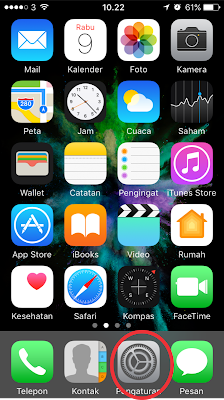












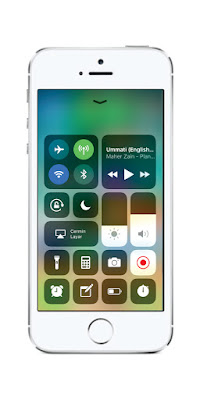

Komentar
Posting Komentar